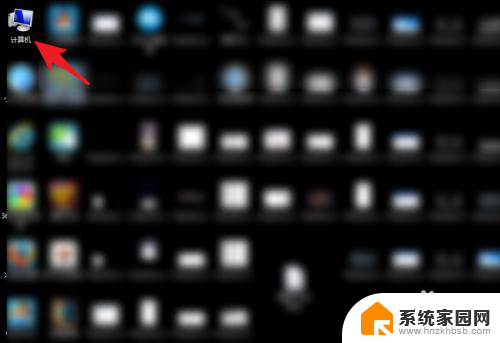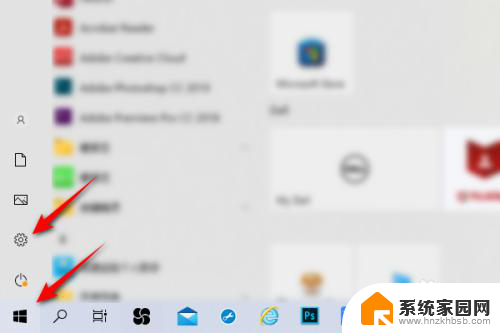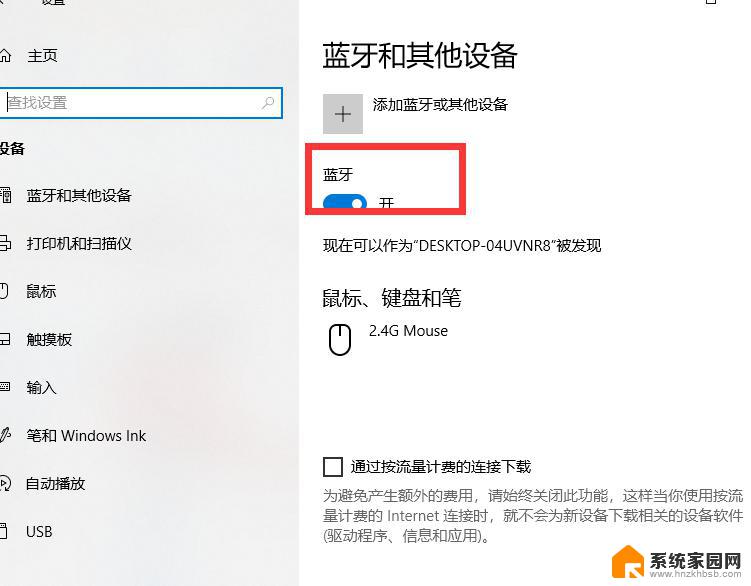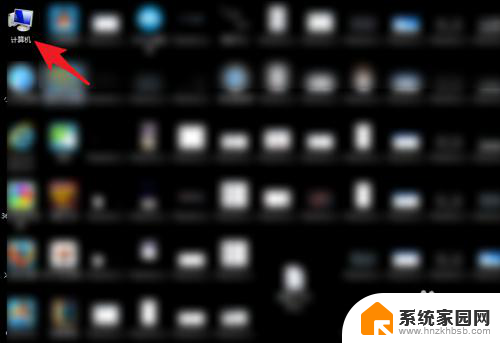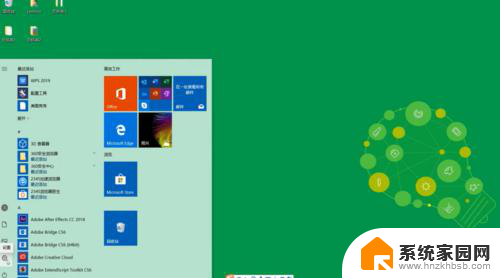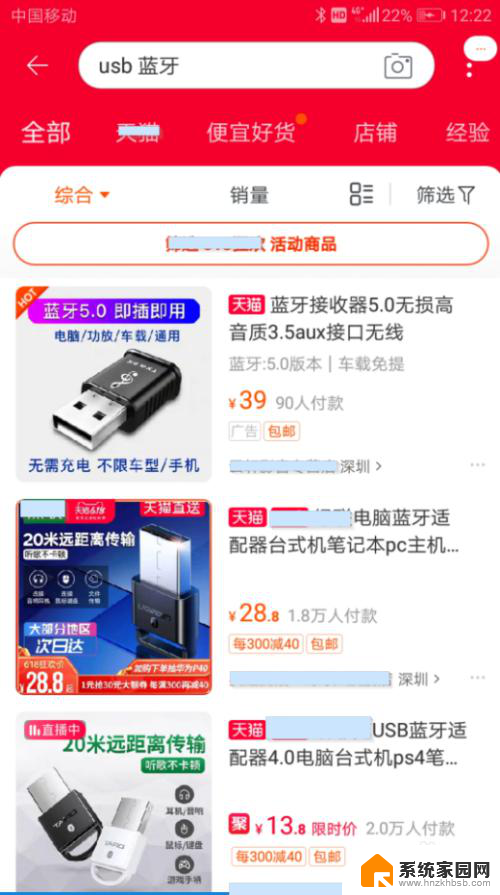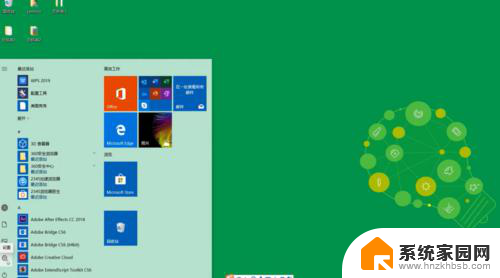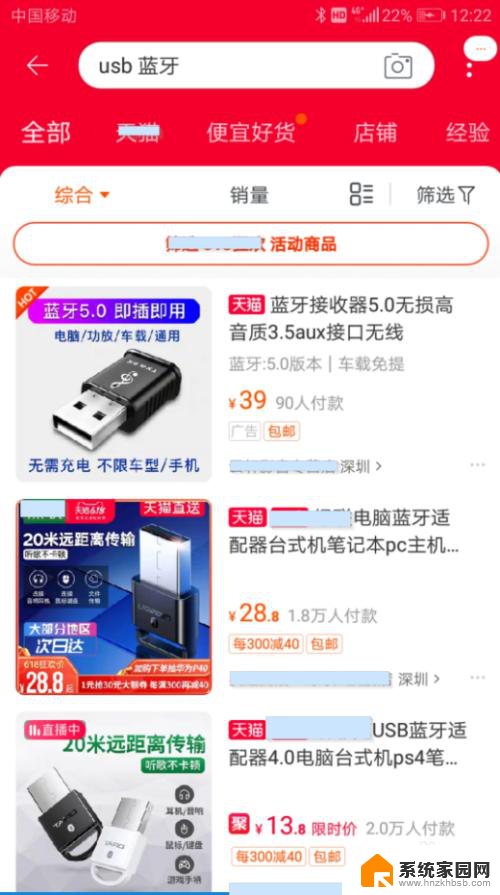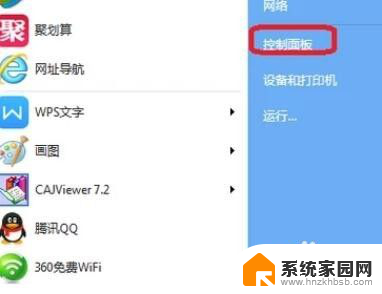台式电脑没有蓝牙选项 电脑蓝牙开关丢失
现如今电脑已经成为了我们生活中不可或缺的一部分,相信使用过台式电脑的朋友们都会遇到一个问题——台式电脑没有蓝牙选项。在现代科技日益发展的今天,蓝牙功能已经成为了许多设备之间无线连接的首选方式,而台式电脑却无法享受到这一便利。更让人头疼的是,在使用过程中,电脑蓝牙开关不慎丢失,进一步限制了我们使用蓝牙设备的可能性。对于许多需要进行数据传输、文件共享或者音频连接的用户来说,这无疑是一大困扰。如何解决这一问题呢?下面将为大家介绍几种解决方案,帮助大家充分利用台式电脑的功能。
具体步骤:
1.打开电脑设置——设备,查看蓝牙设置是否存在。
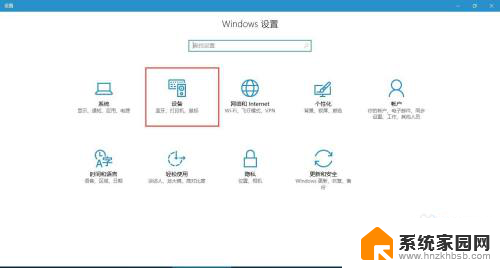
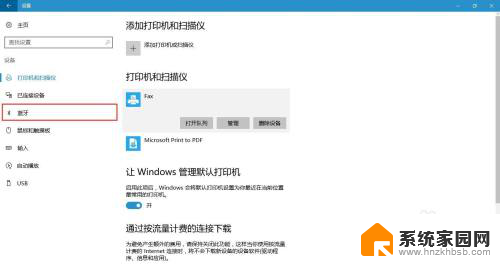
2.如果不存在,可通过任务管理器查看【蓝牙支持服务】是否启动。
方法如下:
(1)首先按下键盘上的【Win】+【R】打开运行窗口输入【services.msc】并打开。
(2)进入到服务界面后,我们向下查找,找到【蓝牙支持服务】。
(3)双击打开【蓝牙支持服务】,服务状态为已停止。点击【启动】。
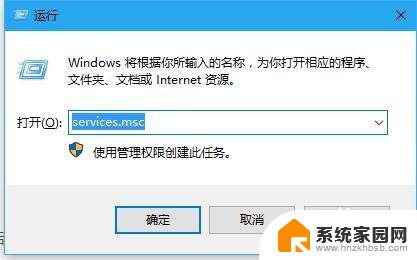
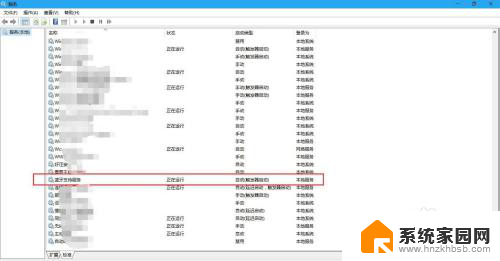
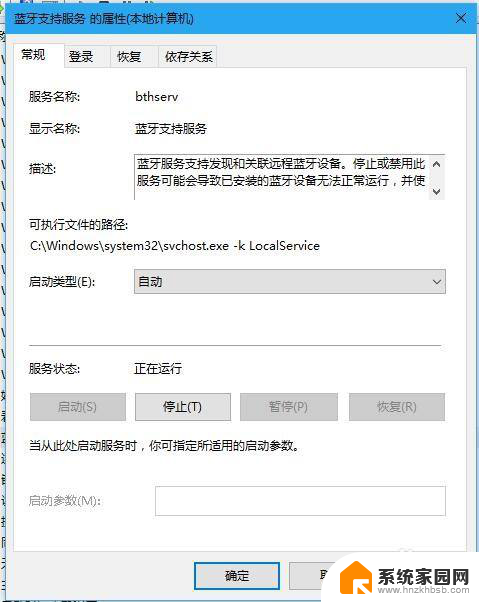
3.若以上方法都还不能解决问题,就用一下第二种方法(检查驱动):
第一步:首先打开【设备管理器】(方法:找到“此电脑”并右击,然后选择“管理”即可打开“设备管理器”。)
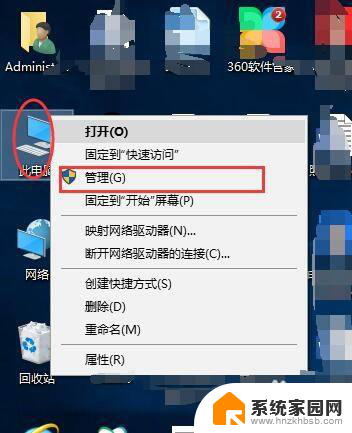
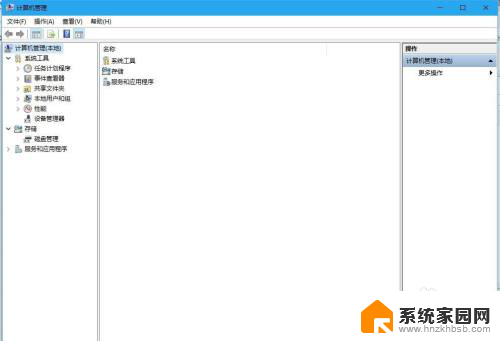
4.第二步:点击【设备管理器】,找到“蓝牙”,并展开前边的展角。看驱动是否正常,本人这样的是正常状态。
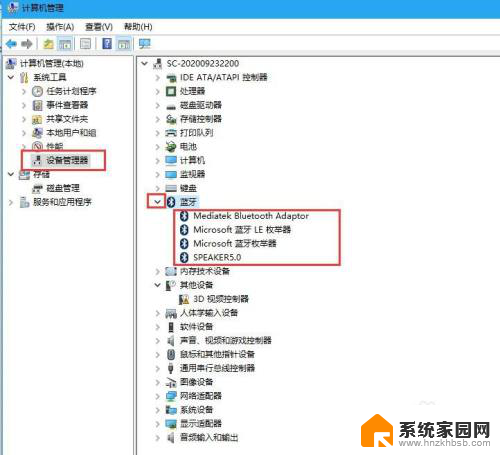
5.第三步:如果设备管理器中“蓝牙驱动”显示异常,则卸载驱动。
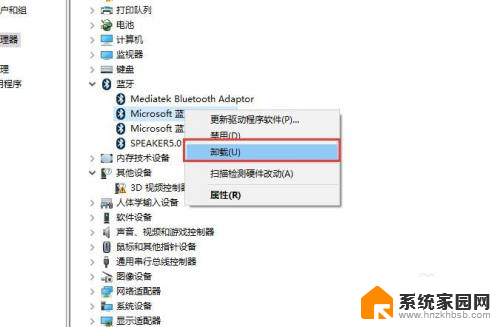
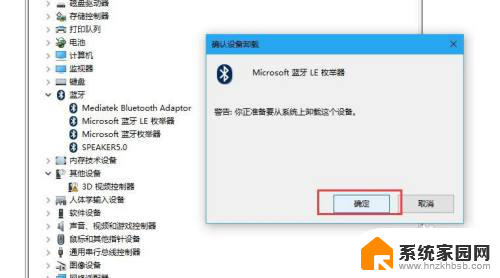
6.最后一步:关闭管理器,重启即可。
以上就是关于台式电脑没有蓝牙选项的全部内容,如果您遇到相同情况,您可以按照小编提供的方法来解决。